GNOME Boxes: En omfattande guide till funktioner, utmaningar och alternativ
Enkel hantering av virtuella maskiner för Linux med GNOME Boxes
I dagens datormiljö har virtualisering blivit avgörande för utveckling, testning och körning av flera operativsystem. För Linux-användare som söker ett enkelt och intuitivt sätt att hantera virtuella maskiner, sticker GNOME Boxes ut som ett lättviktigt och användarvänligt alternativ som prioriterar enkelhet utan att offra funktionalitet.
Men vad gör GNOME Boxes unikt, och hur skiljer det sig från etablerade verktyg som VirtualBox, KVM och VMware? Den här omfattande guiden utforskar GNOME Boxes funktioner, fördelar och begränsningar. Oavsett om du är en erfaren utvecklare eller nybörjare inom virtualisering, kommer du att upptäcka när GNOME Boxes är det rätta valet och när alternativ kanske bättre möter dina behov. Vi kommer att undersöka dess integration med GNOME-skrivbordsmiljön, prestandaegenskaper och praktiska användningsområden för att hjälpa dig att fatta ett välgrundat beslut för dina virtualiseringsbehov.
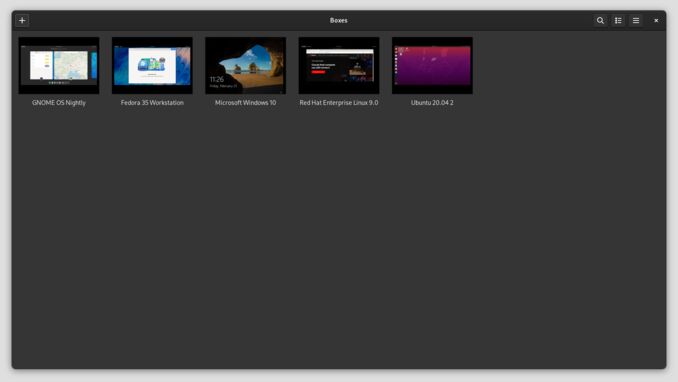
Översikt och nyckelfunktioner i GNOME Boxes
GNOME Boxes är ett virtualiseringsverktyg som är utformat för att förenkla skapandet och hanteringen av virtuella maskiner (VMs) på Linux-system. Som en integrerad del av GNOME-skrivbordsmiljön förkroppsligar det filosofin om intuitiv design och smidig integration. Byggt på QEMU/KVM, utnyttjar GNOME Boxes kraftfull virtualiseringsteknik samtidigt som det upprätthåller ett gränssnitt som är vänligt för nybörjare. Senaste uppdateringarna i GNOME 48 har ytterligare förbättrat dess kapaciteter med förbättrad prestanda, bättre resurshantering och ytterligare funktioner.
Nyckelfunktioner
Användarvänligt gränssnitt
GNOME Boxes sticker ut med sitt rena, minimalistiska gränssnitt som eliminerar onödig komplexitet. Till skillnad från tunga alternativ låter det dig skapa och hantera VMs på bara några klick. Den strömlinjeformade designen gör virtualisering tillgänglig för användare av alla skicklighetsnivåer, från totala nybörjare till erfarna utvecklare som värderar enkelhet framför omfattande konfigureringsalternativ.
Integrerade OS-downloads
En av de mest praktiska funktionerna är den integrerade funktionen för nedladdning av operativsystem. I stället för att manuellt söka efter ISO-filer kan du bläddra och ladda ner populära operativsystem direkt i applikationen. Detta inkluderar:
- Linux-distributioner (Ubuntu, Fedora, Debian, CentOS och fler)
- Windows-operativsystem
- Andra stödda plattformar
Applikationen förbereder och installerar automatiskt ditt valda OS, vilket betydligt minskar uppsättningstiden från timmar till minuter. Om du planerar att installera Ubuntu 24.04, gör GNOME Boxes det otroligt enkelt att testa installationsprocessen i en VM innan du installerar på fysisk hårdvara.
Vid kompatibilitet med många operativsystem
GNOME Boxes stöder ett brett utbud av gästoperativsystem, vilket gör det mångsidigt för olika test- och utvecklingsscenarier. Oavsett om du behöver testa en webbapplikation på olika Linux-distributioner, köra gammal Windows-programvara eller utvärdera ett nytt OS innan du installerar det på fysisk hårdvara, erbjuder Boxes den nödvändiga kompatibiliteten och verktygen. Du kan enkelt kontrollera vilken Ubuntu-version som körs i din VM för att säkerställa kompatibilitet med ditt målmiljö.
Resurshantering och ögonblicksbilder
Trots sin enkelhet inkluderar GNOME Boxes viktiga funktioner för resurshantering:
- Minnesallokering: Tilldela specifika RAM-mängder till varje VM
- Lagringshantering: Kontrollera tilldelning av diskutrymme
- Ögonblicksbilder: Spara VM-tillstånd vid specifika tidpunkter för enkel återställning
- USB-enhetsomdirigering: Anslut USB-enheter till dina virtuella maskiner
- Delade mappar: Utbyta filer mellan värd- och gästsystem
Dessa funktioner gör GNOME Boxes lämpligt inte bara för avslappnad användning, utan också för utvecklings- och testflöden där du behöver experimentera säkert och återställa ändringar när det behövs.
Fördelar med GNOME Boxes
GNOME Boxes erbjuder flera övertygande fördelar som gör det till ett attraktivt virtualiseringsalternativ, särskilt för Linux-användare som värderar enkelhet utan att kompromissa med grundläggande funktionalitet.
Smidig integration med GNOME
Som en inbyggd GNOME-applikation erbjuder Boxes en sammanhängande upplevelse som känns naturlig inom GNOME-skrivbordsmiljön. Integrationen går bortom enbart visuell överensstämmelse:
- Delad urklipp: Kopiera och klistra in smidigt mellan värd- och gästsystem
- Automatisk displayanpassning: VM-fönster anpassar sig till din displaykonfiguration
- Delfiler: Dra och släpp filer mellan värd och gäst
- Enhetligt designspråk: Överensstämmer med andra GNOME-applikationer
Den här nära integrationen eliminerar friktionen som ofta upplevs med tredjepartsvirtualiseringsverktyg som känns avskilda från värdsystemet.
Lättviktig och effektiv prestanda
GNOME Boxes utnyttjar QEMU/KVM-teknologi, vilket ger nära naturlig prestanda samtidigt som det upprätthåller en liten fotavtryck:
- Låg overhead: Minimal resursförbrukning jämfört med VirtualBox eller VMware
- Snabba starttider: VMs startar snabbt, idealiskt för snabba testcykler
- Hårdvaruacceleration: Direkt KVM-stöd säkerställer effektiv CPU-virtualisering
- Minneffektivitet: Bättre RAM-användning för flera samtidiga VMs
För utvecklare som behöver snabbt sätta upp testmiljöer eller användare som kör mindre resurskrävande arbetsbelastningar, levererar GNOME Boxes utmärkt prestanda utan komplexiteten med manuell KVM-konfiguration. Om du arbetar med GPU-krävande applikationer, kan du också vilja utforska GPU-overvakningsverktyg för Linux för att spåra prestanda i dina virtuella maskiner.
Förenklad VM-hantering
Applikationen utmärker sig genom att göra virtualisering tillgänglig:
- Enkelt klick-installation: Ladda ner och installera operativsystem utan att söka efter ISO-filer
- Minimal konfiguration: Anpassade standardinställningar innebär att du kan börja använda VMs omedelbart
- Express-uppsättning: Skapa nya VMs på under en minut för stödda distributioner
- Automatiska uppdateringar: Boxes hanterar gästtillägg och drivrutiner transparent
Den här enkelheten är särskilt värdefull för användare som vill fokusera på sitt arbete istället för att spendera tid på att konfigurera virtualiseringsinställningar.
Perfekt för GNOME-utveckling och testning
GNOME Boxes är idealiskt för testning av kommande GNOME-versioner och applikationer:
- Tidig åtkomst: Testa dagliga byggnader och utvecklingsversioner säkert
- GNOME-optimiserat: Bäst prestanda för GNOME-baserade distributioner
- Gemenskapsåterkoppling: Bidra till GNOME-utveckling genom att testa nya funktioner
- Riskfri experimentering: Prova framåtskridande funktioner utan att påverka ditt huvudsystem
För GNOME-utvecklare och entusiaster erbjuder Boxes en inbyggd miljö för testning som känns mer integrerad än generiska virtualiseringslösningar. Du kan också jämföra olika skrivbordsmiljöer genom att testa olika filhanterare eller utforska alternativ som Kubuntu vs KDE Neon i isolerade VM-miljöer.
Utmaningar och begränsningar med GNOME Boxes
Medan GNOME Boxes utmärker sig genom enkelhet, medför den här designfilosofin avvägningar som kan göra den olämplig för vissa användningsområden. Att förstå dessa begränsningar hjälper dig att välja rätt verktyg för dina specifika behov.
Begränsade avancerade konfigureringsalternativ
GNOME Boxes döljer avsiktligt komplexitet, men det innebär att kraftanvändare förlorar tillgång till detaljerade kontroller:
- Nätverk: Ingen avancerad NAT-konfiguration, portvidarebefordran eller anpassade nätverksadapter
- Lagring: Begränsad kontroll över disktyp (IDE vs SCSI), ingen enkel diskförändring
- CPU-inställningar: Grundläggande kärnallokering utan detaljerade processorfunktioner
- Minne: Enkla reglage utan finjusterad minneshantering
För företagsmiljöer eller komplexa utvecklingsscenarier som kräver exakta nätverkstopologier eller specifik hårdvaruemulering, kan dessa begränsningar vara avgörande.
Färre funktioner för kraftanvändare
Jämfört med VirtualBox eller VMware saknar GNOME Boxes flera funktioner som avancerade användare förväntar sig:
- Ögonblicksbildshantering: Grundläggande funktionalitet utan avancerade grenar eller komplexa ögonblicksbildsträd
- Automatisering: Ingen kommandoradsgränssnitt eller API för skriptning för automatiserad VM-hantering
- Extensionssystem: Kan inte utöka funktionaliteten genom tillägg eller moduler
- Gästtillägg: Mindre omfattande än VirtualBox Guest Additions
- Urklippsintegration: Fungerar men är mindre funktionell än konkurrenterna
- Konfiguration av delade mappar: Mer begränsad jämfört med alternativ
Utvecklare som förlitar sig på verktyg som Vagrant eller automatiserade testramverk kan finna GNOME Boxes otillräckligt flexibelt.
Prestandaberoende för tunga arbetsbelastningar
Medan GNOME Boxes presterar bra för typiska användningsområden, har den begränsningar med krävande arbetsbelastningar:
- Resurskrävande applikationer: Kan ha svårt med komplexa utvecklingsmiljöer eller tunga kompileringar
- Flera samtidiga VMs: Möjligt, men prestandan försämras snabbare än med dedikerad hypervisor-hantering
- Grafikprestanda: 3D-accelerationsstöd finns men är inte lika moget som i VMware eller VirtualBox
- I/O-krävande operationer: Databasservrar eller tunga diskoperationer kan visa prestandahalsar
Det sagt, för vardaglig testning, utveckling och lättviktig virtualisering, presterar GNOME Boxes väl.
Plattform- och skrivbordsmiljöbegränsningar
GNOME Boxes är optimerat för GNOME, vilket skapar vissa begränsningar:
- Skrivbordsberoende: Bäst upplevelse kräver fullständig GNOME-installation
- Endast Linux-värd: Till skillnad från VirtualBox kan det inte köras på Windows- eller macOS-värdar
- GNOME-centrerad design: Användare av KDE, XFCE eller andra miljöer kan finna den mindre integrerad
- Dokumentation: Mindre gemenskap innebär färre guider och felsökningsresurser
Dessa begränsningar minskar inte GNOME Boxes värde för dess målgrupp, men de klargör när alternativ kan vara mer lämpliga.
Alternativ till GNOME Boxes
Beroende på dina behov kan flera alternativ till GNOME Boxes passa bättre. Här följer en omfattande jämförelse av de ledande virtualiseringslösningarna:
VirtualBox: Den plattformsoberoende kraftpaketet
Bäst för: Användare som behöver plattformsoberoende stöd och omfattande funktioner
VirtualBox förblir den mest populära gratis virtualiseringslösningen, med bred kompatibilitet för Windows-, Linux- och macOS-värdar. Nyckelfördelar inkluderar:
Styrkor:
- Omfattande funktionsuppsättning med avancerad nätverkshantering, USB-stöd och 3D-acceleration
- Utmärkt funktion för ögonblicksbilder och kloning
- Omfattande dokumentation och stor community
- Integration med Vagrant för utvecklingsflöden
- Tilläggspaket för extra funktioner (USB 3.0, RDP, kryptering)
- Robust delad mappfunktion - lär dig hur du konfigurerar VirtualBox delade mappar för Linux
Nackdelar:
- Mer komplex gränssnitt med brantare inlärningskurva
- Högre resursförbrukning jämfört med KVM-baserade lösningar
- Oracle-licensieringsfrågor för vissa användare
- Kan kännas överflödig för enkla användningsfall
Ideala användningsområden: Plattformsoberoende utveckling, testning på flera operativsystem, miljöer som kräver avancerade nätverkskonfigurationer.
KVM/QEMU: Prestandamästaren
Bäst för: Servermiljöer och prestandakrävande applikationer
KVM (Kernel-based Virtual Machine) är en typ 1-hypervisor integrerad direkt i Linux-kärnan, som erbjuder exceptionell prestanda. I kombination med QEMU erbjuder det en komplett virtualiseringslösning.
Styrkor:
- Nära naturlig prestanda tack vare kärnintegrering
- Utmärkt resurseffektivitet för flera samtidiga VM:er
- Industristandard för Linux-servervirtualisering
- Hög grad av anpassningsbarhet och skriptbarhet
- Stark säkerhetsfunktion och isolering
Nackdelar:
- Kräver hårdvarustöd för virtualisering (Intel VT-x eller AMD-V)
- Fokuserad på kommandorad (fastän virt-manager erbjuder GUI)
- Brantare inlärningskurva för nybörjare
- Endast Linux-värdstöd
Ideala användningsområden: Produktionsservrar, molninfra, datacenter, prestandakänsliga arbetsbelastningar, stora VM-distributioner. När du konfigurerar servers VM:er kommer du ofta behöva konfigurera statiska IP-adresser i Ubuntu Server, och KVM är särskilt lämpat för att värd för Kubernetes-kluster.
VMware Workstation Pro: Den företagslösningen
Bäst för: Professionella utvecklare och företagsmiljöer
VMware Workstation Pro är en kommersiell virtualiseringsplattform som erbjuder företagsnivåfunktioner och support.
Styrkor:
- Avancerade funktioner: kraftfulla ögonblicksbilder, kloning, VM-kryptering
- Utmärkt 3D-grafikacceleration
- Överlägsen nätverkskapacitet
- Integration med VMware-ekosystemet (vSphere, ESXi)
- Professionell support
- Unity-läge för smidig applikationsintegration
Nackdelar:
- Dyr licensiering ($199+ per användare)
- Resurskrävande
- Proprietär programvara med risk för leverantörslåsning
- Överflödig för informella eller läroändamål
Ideala användningsområden: Företagsmiljöer, professionella utvecklingsteam, komplexa virtualiseringsscenarier, organisationer som redan använder VMware-infrastruktur.
Virt-Manager: Det grafiska KVM-alternativet
Bäst för: Användare som vill ha KVM-makt med grafisk hantering
Virt-Manager erbjuder ett grafiskt gränssnitt för att hantera KVM-virtualmaskiner, och erbjuder en mellanväg mellan GNOME Boxes enkelhet och KVM:s kommandorads komplexitet.
Styrkor:
- Full tillgång till KVM/QEMU-funktioner via GUI
- Fler konfigureringsalternativ än GNOME Boxes
- Bättre VM-livscykelhantering
- Nätverks- och lagringspoolhantering
- Avlägsen VM-hantering via libvirt
Nackdelar:
- Mindre intuitivt än GNOME Boxes
- Inte lika polerat som kommersiella lösningar
- Kräver förståelse för virtualiseringskoncept
Ideala användningsområden: Linux-användare som behöver mer kontroll än vad GNOME Boxes erbjuder men föredrar GUI framför kommandorad, hemmalab-inställningar, utvecklingsservrar.
Multipass: Det Ubuntu-optimiserade alternativet
Bäst för: Snabb Ubuntu VM-distribution över flera plattformar
För användare som specifikt arbetar med Ubuntu-virtualmaskiner erbjuder Canonicals Multipass ett annat lättviktigt alternativ att överväga. Det erbjuder omedelbara Ubuntu VM:er med ett enkelt kommandoradsgränssnitt och fungerar över Windows, macOS och Linux. Kolla in vår Multipass cheatsheet för en komplett guide till hur du kommer igång.
Styrkor:
- Extremt snabb Ubuntu VM-provisionering
- Plattformsoberoende stöd (Windows, macOS, Linux)
- Enkelt kommandoradsgränssnitt
- Cloud-init-integration för automatisering
- Minimal resursförbrukning
Nackdelar:
- Endast Ubuntu (inga andra Linux-distributioner eller Windows)
- Begränsade GUI-alternativ
- Färre konfigureringsalternativ än fullfjädrade hypervisorer
Ideala användningsområden: Ubuntu-utveckling och testning, CI/CD-pipelines, snabb prototypframtagning, cloud-init-testning.
Användningsområden och rekommendationer
Valet av rätt virtualiseringsverktyg beror på dina specifika behov, tekniska kunskaper och användningsområden. Här följer en praktisk guide för att hjälpa dig att besluta:
När du ska välja GNOME Boxes
Perfekt för:
- Linux-entusiaster och informella användare: Du vill ha en enkel, problemfri VM-lösning för tillfällig användning
- GNOME-skrivbordsanvändare: Du värdesätter smidig integration med ditt skrivbordsmiljö
- Snabb testning: Behöver snabbt starta VM:er för att testa distributioner eller programvara
- Lär dig virtualisering: Du är nybörjare på VM:er och vill ha en tillgänglig ingång
- GNOME-utveckling: Testning av GNOME-applikationer eller skrivbordsmiljöer
Exempel på scenarier:
- Testning av en ny Linux-distribution innan du installerar den på ditt huvudsystem
- Körning av en äldre OS-version för att testa programvarukompatibilitet
- Skapande av isolerade miljöer för potentiellt riskfyllda programvaruexperiment
- Utvärdering av olika Linux-skrivbordsmiljöer
När du ska välja VirtualBox
Perfekt för:
- Plattformsoberoende användare: Du arbetar med Windows, macOS och Linux
- Utvecklingsteam: Behöver konsistenta VM-miljöer över olika värdsystem
- Kraftanvändare: Behöver avancerad nätverkshantering, USB-stöd eller ögonblicksbilder
- Vagrant-användare: Utvecklingsflöden som förlitar sig på Vagrant-automatisering
- Komplexa konfigurationer: Behöver detaljerad kontroll över VM-hårdvara och inställningar
Exempel på scenarier:
- Webbutvecklare som testar applikationer över olika OS-versioner
- Team som delar VM-konfigurationer över Windows- och Linux-arbetsstationer
- Skapande av komplexa nätverkstopologier för säkerhetstestning
- Körning av utvecklingsmiljöer med specifika hårdvarukrav
När du ska välja KVM/QEMU
Perfekt för:
- Serveradministratörer: Körning av produktionsvirtualmaskiner
- Prestandakrävande arbetsbelastningar: Behöver maximal VM-prestanda
- Linux-endast miljöer: All din infrastruktur är Linux-baserad
- Moln/container-infrastruktur: Byggande av privat moln eller containerplattformar
- Stora distributioner: Hantering av dussintal eller hundratals VM:er
Exempel på scenarier:
- Värd för flera produktionswebbservrar på en enda fysisk maskin
- Körning av databasservrar med nära naturliga prestandakrav
- Byggande av privat molninfra med OpenStack eller Proxmox
- Skapande av utvecklings- och testmiljöer i ett datacenter
När du ska välja VMware Workstation Pro
Perfekt för:
- Företagsutvecklare: Arbetar i VMware-centrerade organisationer
- Komplexa virtualiseringsprojekt: Behöver avancerade funktioner och professionell support
- Mission-kritisk utveckling: Behöver tillförlitlighet och leverantörssupport
- Säkerhetsforskare: Dra nytta av avancerad isolering och ögonblicksbildsfunktioner
- Prestanda + funktioner: Behöver både utmärkt prestanda och omfattande verktyg
Exempel på scenarier:
- Företagsprogramvaruutveckling som kräver integration med VMware-ekosystemet
- Säkerhetsanalys och malwareforskning som kräver isolerade miljöer
- Professionella utbildningslabbar som behöver klonings- och mallfunktioner
- Integrationstestning med vSphere- eller ESXi-miljöer
Beslutsmatris
| Krav | Rekommenderat verktyg |
|---|---|
| Enkelhet & användarvänlighet | GNOME Boxes eller Multipass |
| Plattformsoberoende värdstöd | VirtualBox eller Multipass |
| Maximal prestanda | KVM/QEMU |
| Företagsfunktioner | VMware Workstation Pro |
| Budgetbegränsat | GNOME Boxes, Multipass eller VirtualBox |
| Server/produktionsanvändning | KVM/QEMU |
| GNOME-integration | GNOME Boxes |
| Ubuntu-specifik utveckling | Multipass |
| Automatisering/skriptning | VirtualBox, KVM/QEMU eller Multipass |
| Professionell support | VMware Workstation Pro |
| Lär dig virtualisering | GNOME Boxes |
| CI/CD-integration | Multipass eller KVM/QEMU |
Slutsats
GNOME Boxes representerar ett genomtänkt tillvägagångssätt för skrivbordsvirtualisering, med prioritering av användarupplevelse och enkelhet utan att helt avstå från funktionalitet. För Linux-användare som kör GNOME och som behöver ett enkelt sätt att skapa och hantera virtualmaskiner är det ett utmärkt val som tar bort komplexiteten som är typisk för företagsvirtualiseringsverktyg.
Verktygets styrka ligger i dess fokus: det gör några saker exceptionellt bra istället för att försöka täcka alla tänkbara användningsfall. De integrerade OS-downloads, rena gränssnitten och den smidiga GNOME-integrationen gör det idealiskt för att testa distributioner, köra tillfälliga VM:er och lära sig om virtualisering. Dess grund på QEMU/KVM innebär att du får solid prestanda utan överflödigheten hos mer komplexa lösningar.
GNOME Boxes är dock ingen universallösning. Kraftanvändare som behöver avancerad nätverkshantering, detaljerad konfigureringskontroll eller plattformsoberoende stöd kommer att hitta VirtualBox mer lämpligt. Serveradministratörer och prestandafokuserade användare bör titta på nativa KVM/QEMU-konfigurationer med verktyg som virt-manager. Företagsmiljöer med komplexa krav motiverar VMwares omfattande funktionsuppsättning och professionella support. För Ubuntu-specifika arbetsflöden erbjuder Multipass ett strömlinjeformat alternativ som utmärker sig vid snabb VM-distribution.
Nyckeltanken: matcha verktyget till dina behov, inte tvärtom. GNOME Boxes utmärker sig genom att göra virtualisering tillgänglig och hanterbar för vanliga användare. Om dina behov överstiger dess kapacitet kan du alltid övergå till kraftfullare alternativ. För många Linux-användare, särskilt de i GNOME-ekosystemet, erbjuder Boxes precis rätt balans mellan enkelhet och funktionalitet - en sällsynt prestation i den ofta komplicerade världen av virtualisering.
Användbara länkar
- GNOME 48: De bästa nya funktionerna - OMG! Ubuntu!
- GNOME Boxes 42 formar sig som ett spännande alternativ till VirtualBox
- Boxes - Apps för GNOME
- GNOME Boxes: Lättviktsvirtualisering gjort enkel på Linux
- Efter en veckolång paus för GUADEC 2025 introducerar GNOME nya funktioner …
- Topp 9 bästa virtualiseringsprogram för Linux [2025] - It’s FOSS
- Alternativ till Boxes: 25+ virtualiseringsverktyg och liknande appar
- Virtual maskinhantering i Linux: En omfattande guide
- Jag testade dessa 5 Linux-skrivbordsmiljöer som inte är GNOME eller KDE …
- 4 bästa virtuella maskiner för Ubuntu år 2025 - Slant
Andra användbara artiklar
- Multipass snabbguide
- Konfigurera VirtualBox delade mappar för Linux gästoperativsystem
- GPU-overvakningsprogram i Linux / Ubuntu
- Hur man ändrar en statisk IP-adress i Ubuntu Server
- Kubuntu vs KDE Neon: En teknisk djupdykning
- Kolla Linux Ubuntu-version
- Kontextmeny i filhanterare för Ubuntu 24.04 - Nautilus vs Nemo vs Dolphin vs Caja
- Hur man installerar Ubuntu 24.04 & användbara verktyg
- Jämförelse av Kubernetes-distributioner för ett 3-nodars hemlab

